Adobe Acrobat Reader cho iOS - Trình đọc và xử lý PDF trên iPhone/iPad
Adobe Acrobat DC for iOS là ứng dụng trình đọc và quản lý tài liệu PDF chuyên nghiệp, đa chức năng và hoàn toàn miễn phí trên các thiết bị iPhone, iPad hoặc iPod Touch.
Download Adobe Acrobat Reader phiên bản mới nhất
- Adobe Acrobat DC đổi tên thành Adobe Acrobat Reader. Đây là trình đọc PDF chuyên nghiệp và tin cậy nhất trên các thiết bị di động, được bổ sung nhiều chức năng hữu ích để bạn xử lý tài liệu PDF mọi lúc mọi nơi.
- Dễ dàng hoàn thành các nhiệm vụ hàng ngày với thực đơn Tools mới.
- Xem tệp tin mới nhất trên máy tính và các thiết bị khác thông qua tính năng Mobile Link.
- Sử dụng chức năng Adobe Fill & Sign miễn phí để điền mẫu, ký điện tử và gửi mẫu trên iPad của bạn.
- Chỉnh sửa văn bản trên iPad với tính năng ghép phông chữ, thay đổi kích cỡ chữ, màu sắc và nhiều tùy chọn khác.
- Tổ chức trang: sắp xếp lại thứ tự, xoay và xóa trang trong các tệp tin PDF.
- Hỗ trợ hoàn tác và hủy tác khi thực hiện các thao tác như đánh dấu, bình luận và chỉnh sửa nội dung.
- Mở tệp tin được lưu trữ trong tài khoản Creative Cloud của bạn.
- Đăng nhập bằng tài khoản Enterprise ID được hỗ trợ.
- Ứng dụng được thiết kế tối ưu hóa cho iPhone 5, iPhone 6 và iPhone 6 Plus.
Adobe Acrobat Reader for iOS là một chương trình miễn phí và tin cậy để xem và tương tác với các văn bản PDF trên nhiều nền tảng cũng như thiết bị khác nhau. Người dùng có thể cài đặt Adobe Acrobat Reader ngay hôm nay để thao tác với các tài liệu PDF dễ dàng trên điện thoại smartphone cũng như máy tính bảng iDevice của mình.
Với Adobe Acrobat Reader, bạn có thể truy cập, quản lý và chia sẻ dễ dàng nhiều loại tệp tin PDF khác nhau, bao gồm PDF Portfolios, văn bản được bảo vệ bằng mật khẩu, các mẫu điền thông tin và tệp tin PDF được bảo vệ bản quyền Adobe LiveCycle. Ngoài ra, sử dụng cùng với Adobe Document Services để chuyển đổi và xuất tệp tin PDF thuận tiện.
Tính năng chính của ứng dụng Adobe Acrobat Reader for iOS
Xem các văn bản PDF:
- Mở nhanh các văn bản PDF từ thư điện tử, trang web hay ứng dụng bất kỳ có hỗ trợ chức năng “Open In...”.
- Xem các loại PDF Portfolios, tài liệu PDF được bảo vệ bằng mật khẩu, chú thích hay đánh dấu bằng hình vẽ.
- Tìm kiếm nội dung để khám phá những thông tin cụ thể.
- Chọn các chế độ một trang đơn hoặc cuộn liên tục.
- Dễ dàng phóng to nội dung hoặc hình ảnh để có cái nhìn cận cảnh, chi tiết.
- Đọc tài liệu ở những khu vực thiếu ánh sáng với chế độ Night Mode.
- Đọc các đoạn văn dài với chế độ khóa độ sáng màn hình.
- Tham khảo định nghĩa với hỗ trợ từ điển iOS.
- Điều hướng và đọc văn bản thông qua tính năng iOS VoiceOver Accessibility.
.jpg)
.jpg)
.jpg)
Xuất tệp tin PDF vào Word hoặc Excel thông qua dịch vụ Adobe ExportPDF trực tuyến:
- Đăng ký thuê bao tại ExportPDF thông qua tùy chọn mua trong ứng dụng.
- Chuyển đổi các tệp tin PDF sang định dạng DOC, DOCX, XLSX hoặc RTF để đọc dễ dàng hơn.
- Đăng nhập tích hợp cho các thuê bao ExportPDF hiện thời.
Tạo tệp tin PDF thông qua các dịch vụ Adobe PDF Pack trực tuyến:
- Tạo tệp tin PDF từ ứng dụng Word hoặc Excel.
- Chuyển đổi hình ảnh sang PDF để chia sẻ dễ dàng hơn.
- Đăng ký thuê bao dịch vụ PDF Pack thông qua tùy chọn mua trong ứng dụng.
- Đăng nhập tích hợp với PDF Pack và các thuê bao Adobe Acrobat khác.
Lưu trữ và truy cập văn bản trên đám mây với Acrobat.com:
- Chia sẻ tệp tin giữa toàn bộ máy tính cá nhân và thiết bị di động của bạn với Acrobat.com.
- Tự động lưu các thay đổi lên dịch vụ đám mây.
- Đồng bộ trang cuối khi đọc giữa nhiều thiết bị thông qua Acrobat.com.
Chú thích và bình luận văn bản PDF:
- Bổ sung bình luận vào vị trí bất kỳ trong tài liệu PDF của bạn dưới dạng giấy dán ghi chú.
- Chèn chữ với công cụ Add Text.
- Cung cấp khả năng phản hồi thông qua các công cụ đánh dấu, gạch ngang chữ và gạch chân.
- Dễ dàng đánh dấu nội dung tài liệu PDF với công cụ vẽ tự do bằng tay, dễ dàng hủy lỗi.
Điền vào mẫu:
- Cho phép điền nhanh các mẫu PDF.
- Người dùng có thể hoàn toàn tự tin là mẫu đã chính xác với phần trường thời hạn hiệu lực, tính toán và định dạng.
- Hỗ trợ lưu, ký và chuyển tiếp mẫu cho những người khác.
Tổ chức văn bản:
- Tạo các thư mục để tổ chức và tìm kiếm văn bản dễ dàng hơn.
- Tạo các bản sao cho văn bản để đánh dấu hoặc sử dụng làm mẫu.
- Thay đổi tên văn bản.
- Dễ dàng chọn và xóa nhiều văn bản khác nhau.
In và chia sẻ văn bản:
- In văn bản dưới dạng không dây thông qua Air Print, bao gồm cả phần bình luận và mẫu.
- Chia sẻ tệp tin PDF với các ứng dụng khác thông qua tính năng “Open In...”.
- Gửi các tệp tin PDF qua thư điện tử dưới dạng file đính kèm.
- Duỗi thẳng tài liệu PDF khi chia sẻ qua Email.
Lưu ý quan trọng đối với người dùng:
- Khi tải xuống ứng dụng Adobe Acrobat Reader, người dùng cần chấp thuận các điều khoản sử dụng được đề cập trên trang web Adobe.
- Bên cạnh việc sử dụng Adobe Acrobat Reader miễn phí để xem và chú thích văn bản PDF cá nhân, người dùng có thể chuyển đổi hình ảnh và văn bản sang định dạng PDF, xuất tệp tin PDF sang Word hoặc Excel bằng cách đăng ký thuê bao dịch vụ Adobe Document Services thông qua tùy chọn mua trong ứng dụng. Đăng ký từ thiết bị iOS bất kỳ và sử dụng các dịch vụ này qua di động, web hay máy tính bàn.
Chi tiết về thuê bao trong ứng dụng:
- Thuê bao dịch vụ Adobe PDF Pack có mức giá $9.99 một tháng (bao gồm Adobe ExportPDF).
- Thuê bao Adobe ExportPDF có mức giá $23.99 một năm.
- Việc thanh toán sẽ được thực hiện cho tài khoản iTunes với phần xác nhận mua cụ thể.
- Thuê bao sẽ tự động gia hạn trừ khi tính năng tự động gia hạn được tắt ít nhất 24 giờ trước khi hết thúc thời gian thuê bao hiện tại.
- Tài khoản sẽ được tính phí gia hạn trong vòng 24 giờ trước khi kết thúc thời hạn thuê bao hiện tại, mức giá được liệt kê ở trên.
- Người dùng có thể quản lý thuê bao cá nhân và tắt tính năng gia hạn tự động bằng cách truy cập vào mục thiết lập tài khoản sau khi mua.
- Không được hủy thuê bao hiện thời trong thời gian thuê bao có hiệu lực.
Ngôn ngữ giao diện: tiếng Anh, Trung Quốc, Séc, Đan Mạch, Hà Lan, Pháp, Đức, Ý, Nhật Bản, Hàn Quốc, Ba Lan, Bồ Đào Nha, Nga, Tây Ban Nha, Thụy Điển, Thổ Nhĩ Kỳ.
Cách mở tệp tin PDF trên Adobe Acrobat Reader trên iPhone/iPad:
Để mở một tệp tin PDF vớiAdobe Acrobat Reader for iOS trên iPhone hoặc iPad, đầu tiên người dùng cần cài đặt phiên bản Adobe Reader mới nhất từ cửa hàng ứng dụng App Store.
Sau đó, chọn vị trí bạn muốn di chuyển tệp tin PDF của mình từ đó: Safari, máy tính cá nhân, iBooks hoặc các ứng dụng khác như hộp thư điện tử, dịch vụ đám mây Dropbox...
Mở tệp tin PDF từ Safari:
- Khi nhấn vào một đường dẫn tới tệp tin PDF trong Safari, thiết bị của bạn sẽ mở PDF trong trình xem PDF gốc của Apple. Khi tài liệu PDF được mở ra, sẽ xuất hiện một thanh ở phía trên trình duyệt. Nếu bạn không thấy thanh này, hãy chạm vào vị trí bất kỳ trên văn bản để mở lại.
- Chạm vào nút “Open In...”.
- Chọn Adobe Acrobat DC. Danh sách của bạn sẽ hiển thị khác nhau tùy thuộc vào ứng dụng xem PDF đã cài đặt. Nếu bạn có trên 10 ứng dụng có thể quản lý tài liệu PDF, tùy chọn mở Reader sẽ không xuất hiện. Vui lòng gỡ một số ứng dụng trên danh sách này nếu không thể mở PDF trong Adobe Acrobat DC.
- Mở tài liệu PDF trên Adobe Acrobat DC.
Mở tệp tin PDF từ máy tính cá nhân (thông qua iTunes):
- Kết nối iPhone hoặc iPad của bạn với máy tính Mac hoặc PC (hướng dẫn cho cả 2 thiết bị).
- Mở iTunes.
- Trên iTunes, mở thiết bị từ cửa sổ bên trái, truy cập màn hình ứng dụng.
- Cuộn xuống dưới màn hình và sau đó chọn Adobe Reader từ danh sách. Người dùng có thể sử dụng thao tác kéo và thả tệp tin vào vùng bên phải.
- Mở Adobe Acrobat DC trên iPhone hoặc iPad, tệp tin PDF đã nằm trong thư viện của bạn.
Mở tệp tin PDF từ iBooks:
Apple không cung cấp tùy chọn “Open In...” cho iBooks. Nếu bạn muốn nhận một tài liệu PDF từ iBooks trên Adobe Acrobat Reader, bạn cần gửi Email chứa tài liệu PDF cho chính mình, sau đó mở từ thư điện tử.
- Mở tệp tin PDF trên iBooks nếu bạn chưa mở.
- Nếu không nhìn thấy thanh trên cùng, chạm vào màn hình để mở thanh công cụ này.
- Chạm vào nút chia sẻ.
- Chạm vào Email.
- Gửi tệp tin PDF dưới dạng file đính kèm trong Email và mở trên Adobe Acrobat DC. Kiểm tra các ứng dụng khác để xem hướng dẫn cho ứng dụng thư điện tử.
Mở tệp tin PDF từ các ứng dụng khác (thư điện tử, Dropbox...):
- Các ứng dụng này cho phép người dùng xuất tài liệu PDF, thông qua nút “Open In...” hoặc nút chia sẻ. Nút chia sẻ là một hình chữ nhật với mũi tên cong hướng ra ngoài.
- Người dùng sẽ thấy các cửa sổ thông báo với các phương pháp chia sẻ khác nhau. Chọn “Open In...”. Nếu bạn đã thấy tên các ứng dụng, vui lòng bỏ qua bước này. Nếu không thấy, bạn không thể chia sẻ tài liệu PDF trong Adobe Acrobat DC.
- Chọn Adobe Reader từ danh sách này.
- Tệp tin PDF đã được mở trên Adobe Acrobat DC.
Lưu ý: khi các tệp tin PDF nằm trong Adobe Acrobat Reader, chúng sẽ được lưu trữ trong thư viện cá nhân cho đến khi được xóa thủ công. Người dùng có thể gửi tài liệu qua thư điện tử hoặc mở chúng trên Dropbox, nhiều ứng dụng khác nếu muốn chia sẻ PDF kèm bình luận và đánh dấu.


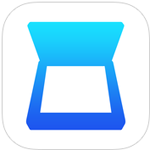 InstaPDF cho iOS 4.2.4 - Scan tài liệu cực nhanh trên iPhone/iPad
2,859
InstaPDF cho iOS 4.2.4 - Scan tài liệu cực nhanh trên iPhone/iPad
2,859
 A360 cho iOS 2.4 - Xem bản vẽ 2D và 3D trên iPhone/iPad
3,473
A360 cho iOS 2.4 - Xem bản vẽ 2D và 3D trên iPhone/iPad
3,473
 ClearScanner cho iOS 2.0.2 - Biến iPhone/iPad thành máy scan di động cho iphone/ipad
2,921
ClearScanner cho iOS 2.0.2 - Biến iPhone/iPad thành máy scan di động cho iphone/ipad
2,921
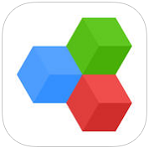 OfficeSuite Free cho iOS 4.2.2 - Bộ ứng dụng văn phòng miễn phí trên iPhone/iPad
2,955
OfficeSuite Free cho iOS 4.2.2 - Bộ ứng dụng văn phòng miễn phí trên iPhone/iPad
2,955
 Zip-Rar Tool cho iOS 1.66 - Nén và giải nén file miễn phí trên iPhone/iPad
2,878
Zip-Rar Tool cho iOS 1.66 - Nén và giải nén file miễn phí trên iPhone/iPad
2,878
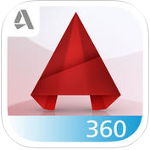 AutoCAD 360 cho iOS 3.7 - Đọc và sửa bản vẽ AutoCAD trên iPhone/iPad
3,217
AutoCAD 360 cho iOS 3.7 - Đọc và sửa bản vẽ AutoCAD trên iPhone/iPad
3,217
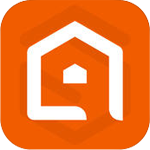 Laban Key cho iOS 2.0 - Ứng dụng gõ tiếng Việt trên iPhone/iPad/iPod
2,929
Laban Key cho iOS 2.0 - Ứng dụng gõ tiếng Việt trên iPhone/iPad/iPod
2,929
 ClearScanner cho iOS 2.0.2 - Biến iPhone/iPad thành máy scan di động
2,632
ClearScanner cho iOS 2.0.2 - Biến iPhone/iPad thành máy scan di động
2,632
 Microsoft Word cho iOS 1.11 - Xử lý văn bản Word trên iPhone/iPad
2,737
Microsoft Word cho iOS 1.11 - Xử lý văn bản Word trên iPhone/iPad
2,737
 Documents Free cho iOS 8.1 - Ứng dụng văn phòng miễn phí cho iPhone/iPad
2,452
Documents Free cho iOS 8.1 - Ứng dụng văn phòng miễn phí cho iPhone/iPad
2,452
 Tổng hợp các lệnh đế chế cơ bản
Tổng hợp các lệnh đế chế cơ bản
 Hướng dẫn dùng AK 47 và M4A1 trong Counter Strike
Hướng dẫn dùng AK 47 và M4A1 trong Counter Strike
 Các quân hay sử dụng trong game đế chế
Các quân hay sử dụng trong game đế chế
 Các phím tắt trong game AOE
Các phím tắt trong game AOE
 Lệnh, mã game Cướp đường phố Gta Vice City tổng hợp
Lệnh, mã game Cướp đường phố Gta Vice City tổng hợp
 Cập nhật một số cách vào Facebook bị chặn
Cập nhật một số cách vào Facebook bị chặn
 Khắc phục, fix lỗi màn hình đen trên máy tính
Khắc phục, fix lỗi màn hình đen trên máy tính
 5 Cách tăng tốc truy cập Internet hiệu quả
5 Cách tăng tốc truy cập Internet hiệu quả
 Hướng dẫn cài Windows 7 trên máy tính có Mainboard của hãng Gigabyte
Hướng dẫn cài Windows 7 trên máy tính có Mainboard của hãng Gigabyte
 Hướng dẫn cách loại bỏ thanh công cụ trình duyệt Firefox
Hướng dẫn cách loại bỏ thanh công cụ trình duyệt Firefox
 Twitter cho iOS...
19,594
Twitter cho iOS...
19,594
 BeeTalk for iOS...
14,079
BeeTalk for iOS...
14,079
 Zalo cho iOS 4.8 -...
12,397
Zalo cho iOS 4.8 -...
12,397
 Minecraft cho iOS...
10,176
Minecraft cho iOS...
10,176
 IOE for iOS 1.1 -...
9,941
IOE for iOS 1.1 -...
9,941
 Đuổi hình bắt...
9,468
Đuổi hình bắt...
9,468
 Zing Mp3 Lite cho...
8,279
Zing Mp3 Lite cho...
8,279
 Camera360 Ultimate...
8,129
Camera360 Ultimate...
8,129
 Facebook cho iOS...
7,997
Facebook cho iOS...
7,997
 Mobi Army 2 for iOS...
7,828
Mobi Army 2 for iOS...
7,828